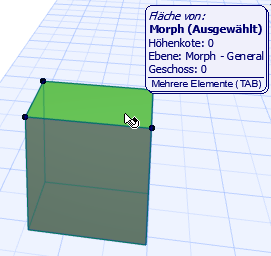
Morphs bestehen aus mehreren Unterelementen (Flächen und Kanten).
Kompletten Morph auswählen
•Klicken Sie auf einen beliebigen Teil des Morphs, um das gesamte Morph-Element - einschließlich seiner Unterelemente - auszuwählen.
Ein ausgewählter Morph hat nur einen einzigen Fixpunkt, dessen Stelle den Höhenwert des Morphs angibt.
•Überprüfen Sie im Info-Etikett die Sub-Elemente, aus denen der ausgewählte Morph besteht.
Durch eine Bereichsauswahl wird der gesamte Morph ausgewählt.
Morph-Unterelement auswählen
Wählen Sie mit Strg+Umschalt bzw. Ctrl+Umschalt nur ein Unterelement (eine Kante oder eine Fläche) des Morphs aus. (Der Cursor ändert sich in einen weißen Pfeil, um anzuzeigen, dass Sie ein Unterelement auswählen können.)
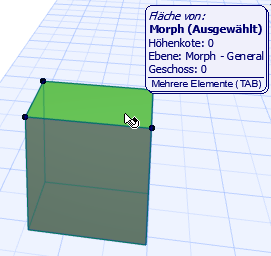
In diesem Fall gilt (bei gedrückter Tastenkombination):
•Die Vorauswahl-Hervorhebung zeigt genau, was ausgewählt wird, wenn Sie klicken.
•Blättern Sie mit der Tab-Taste durch die vorausgewählten Unterelemente.
•Mit der Bereichsauswahl werden nur Unterelemente ausgewählt.
Wenn ein Unterelement ausgewählt wurde, wirken alle Befehle der Pet-Palette nur auf dieses Unterelement. Wenn Sie beispielsweise den Befehl Bewegen auf eine ausgewählte Fläche anwenden, wird die Fläche im Raum verschoben - und die verbundenen Teile des übrigen Morphs mit ihr. Es wird nicht das gesamte Morph-Element verschoben.
Dies zeigt sich auch im Infofenster und in den Morph-Auswahleinstellungen, wo nur die Bedienelemente verfügbar sind, die auf das ausgewählte Unterelement angewendet werden können. Die Anzahl der bearbeitbaren Unterelemente wird ebenfalls angezeigt.

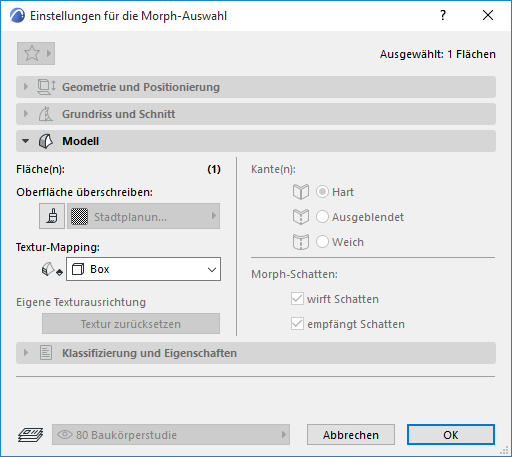
Standardmäßige Unterelement-Auswahl
Wenn Sie Morphs bearbeiten, wollen Sie eventuell standardmäßig nur Morph Unterelemente (Flächen und Kanten) auswählen und nicht den gesamten Morph. Aktivieren Sie hierzu die Auswahlmethode "Unterelement-Auswahl" für das Pfeilwerkzeug.
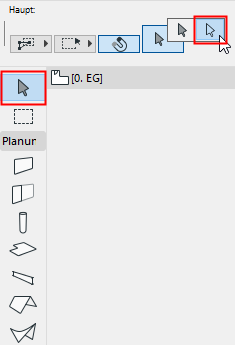
Die Unterelement-Auswahl funktioniert nur bei der Morph-Auswahl. Wenn die Unterelement-Auswahl eingeschaltet ist und Sie versuchen, andere Elementtypen auszuwählen, wird ein “Verbotszeichen”-Cursor angezeigt und es kann nichts ausgewählt werden - es sei denn, Sie verwenden wiederum die Änderungstasten (Strg+Umsch/Ctrl+Umsch).
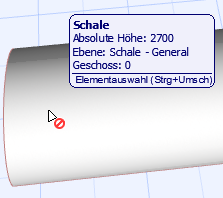
Wenn Sie die Unterelement-Auswahl standardmäßig aktiviert haben, wird die normale Auswahllogik umgekehrt: Unterelemente werden durch einfaches Klicken ausgewählt, während Sie zum Auswählen des gesamten Morphs die Änderungstasten (Strg+Umsch/Ctrl+Umsch) verwenden müssen.
Das Tastaturkürzel für den Auswahltyp (Normal/Unterelement) ändern
Verwenden Sie das Fenster "Tastaturkürzel" der Arbeitsumgebung, um andere Änderungstasten für den Befehl “Unterelement Auswahl-Umwandler” zuzuordnen. Dieser Befehl schaltet zwischen der Auswahl von ganzen Elementen und Unterelementen von Morphs um.